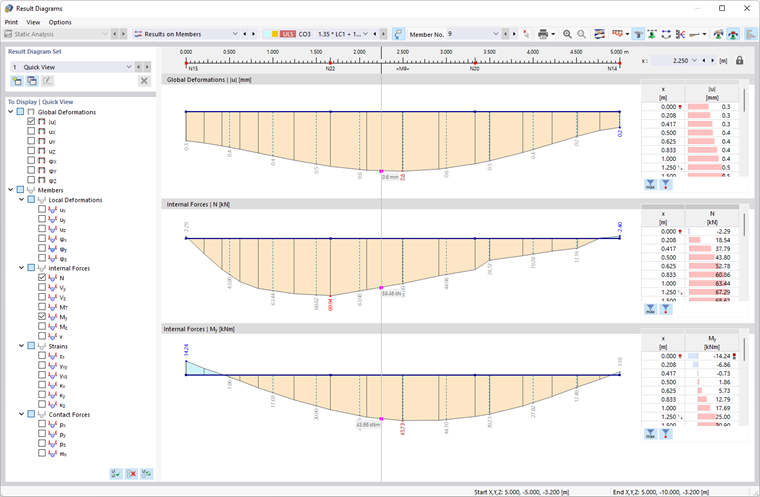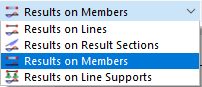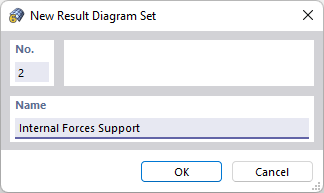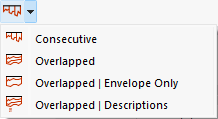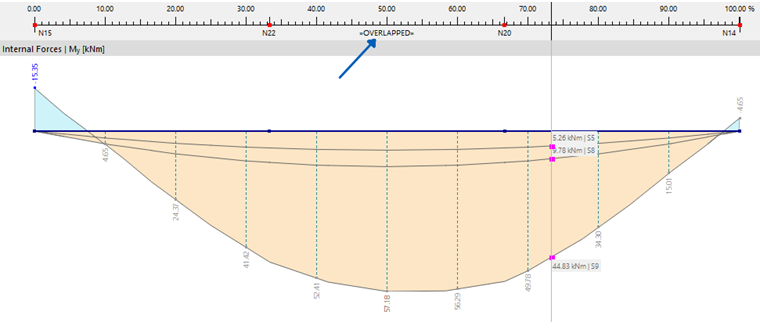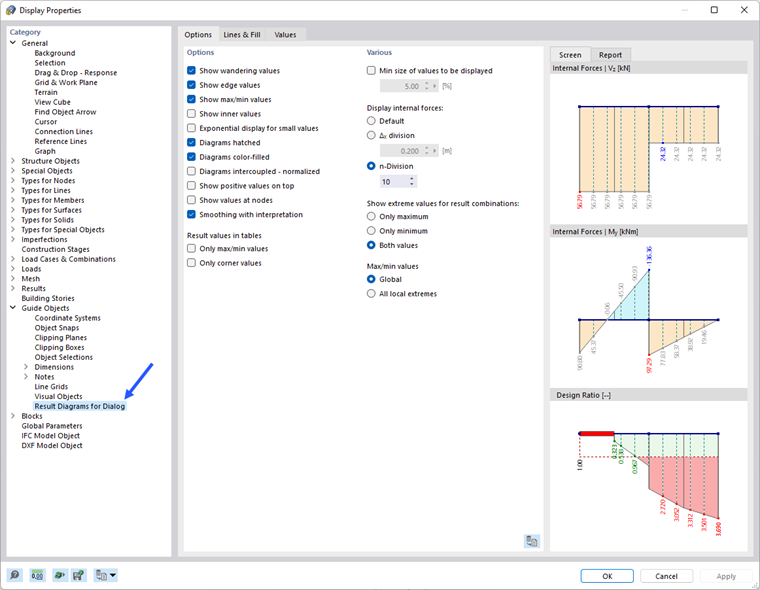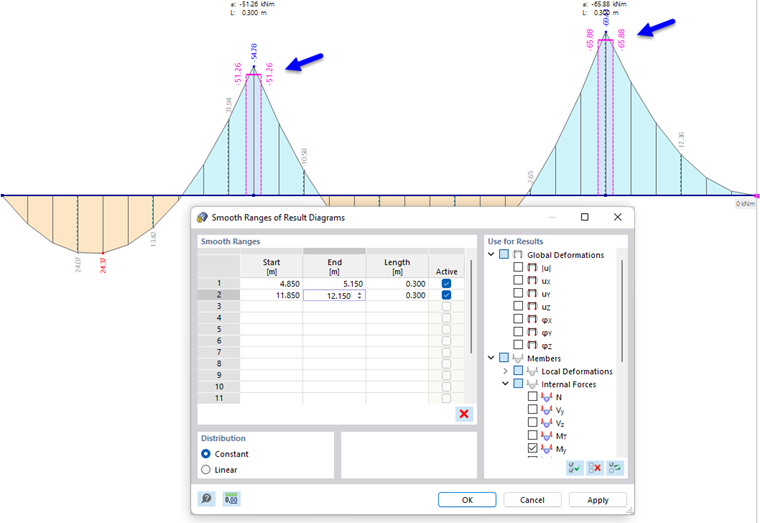È possibile valutare i diagrammi dei risultati di aste, linee, vincoli esterni delle linee o sezioni dei risultati nei diagrammi. Innanzitutto, selezionare l'oggetto nella finestra di lavoro. Tenere premuto il tasto Ctrl per eseguire una selezione multipla. Quindi, aprire i diagrammi dei risultati utilizzando una delle seguenti opzioni:
- Menu 'Risultati' → 'Diagrammi dei risultati per [oggetti] selezionati'
- Voce del menu di scelta rapida "Diagrammi dei risultati".
- Pulsante 'Diagrammi dei risultati'
Apparirà la finestra di dialogo 'Diagrammi dei risultati'.
Barra strumenti
Il tipo di oggetto selezionato è impostato nell'elenco 'Risultati su [Oggetto]'. È possibile selezionare anche un tipo diverso.
Nell'elenco dei casi e delle combinazioni di carico, è possibile passare da un risultato all'altro.
I numeri degli oggetti selezionati sono visualizzati per le aste e le linee. Se si desidera controllare i risultati di un altro oggetto, selezionare il suo numero nell'elenco o utilizzare il pulsante
![]() per la selezione grafica.
per la selezione grafica.
I pulsanti hanno le seguenti funzioni:
|
|
Sincronizza i diagrammi con i tipi di risultati attivati nel navigatore (rilevante per diversi [[ # set di risultati con diagrammi di risultato) |
|
|
Stampa i diagrammi dei risultati attuali |
|
|
Incrementa le curve dei risultati |
|
|
Riduce le curve dei risultati |
|
|
Apre la finestra di dialogo ResultDiagramsForDialogOptionsProprietà di visualizzazione della pagina per regolare la visualizzazione |
|
|
Controlla la visualizzazione dei diagrammi dei risultati di image027533 diversi oggetti |
|
|
Visualizza i risultati dell'asta con o senza una parte di nervatura |
|
|
Mostra o nasconde la storia dei risultati su un'area della colonna |
|
|
Inverte la direzione del risultato |
|
|
Mostra o nasconde le ordinate con i valori massimi |
|
|
Visualizza la storia dei risultati attuali o i risultati livellati (pulsante elenco) |
|
|
Apre la finestra di dialogo ResultDiagramsSmoothingRangesAree di livellamento delle curve dei risultati |
|
|
Attiva o disattiva le aree di discretizzazione |
|
|
Mostra o nasconde le scale di riferimento colorate per i valori delle tabelle |
Set di diagrammi dei risultati
La sezione della finestra in alto a sinistra consente il salvataggio dei diagrammi. La 'Vista rapida' con i risultati selezionati è preimpostata.
Per salvare le impostazioni attuali del diagramma, fare clic sul pulsante
![]() . Inserire una descrizione nella finestra di dialogo 'Nuovo set di diagrammi dei risultati'.
. Inserire una descrizione nella finestra di dialogo 'Nuovo set di diagrammi dei risultati'.
Dopo aver fatto clic su OK, i diagrammi dei risultati sono disponibili nell'elenco come 'Set di diagrammi dei risultati'.
Navigatore
Nel navigatore, selezionare i tipi di risultati che si desidera valutare nel diagramma. A seconda del tipo di oggetto, è possibile selezionare spostamenti generalizzati, forze interne, tensioni, deformazioni o forze vincolari. Ogni tipo di risultato è rappresentato in un diagramma separato.
Diagrammi
Nell'area principale della finestra, è possibile vedere i diagrammi dei tipi di risultati selezionati. È possibile regolare le dimensioni del display con i pulsanti
![]() e
e
![]() . Per le linee che delimitano due superfici l'una dall'altra, i risultati della superficie sono visualizzati per entrambi i lati.
. Per le linee che delimitano due superfici l'una dall'altra, i risultati della superficie sono visualizzati per entrambi i lati.
Quando si sposta il mouse lungo la linea o l'asta, vengono visualizzati i valori dei risultati "in movimento" della rispettiva posizione x. La posizione 'x' si riferisce all'inizio della linea o dell'asta; è mostrato nell'angolo in alto a destra della finestra. È possibile inserire una posizione x nella casella di testo. Per bloccare il puntatore nella posizione definita, fare clic sul pulsante
![]() .
.
Se sono visualizzati diagrammi di più oggetti, è possibile impostare la presentazione con il pulsante di riepilogo
![]() . Per la selezione sono disponibili diverse opzioni.
. Per la selezione sono disponibili diverse opzioni.
L'immagine seguente mostra i momenti My di tre aste in una visualizzazione sovrapposta.
Con l'opzione ' si sovrappone | Solo gli inviluppi ' ometterebbero le linee grigie e i valori all'interno del diagramma.
Nell'area destra della finestra, i valori dei risultati sono elencati in tabelle. Questi sono i risultati disponibili sui nodi laterali e sulle posizioni di valori estremi e punti di divisione. Questi ultimi corrispondono ai nodi mesh EF o alle divisioni dell'asta come specificato nel manuale # extbookmark
{|
| style="width:10%;"|
![]() | style="width:60%;"|Emette solo i valori estremi
|-
| style="width:10%;"|
| style="width:60%;"|Emette solo i valori estremi
|-
| style="width:10%;"|
![]() | style="width:60%;"|Emette solo i valori delle estremità
|}
| style="width:60%;"|Emette solo i valori delle estremità
|}